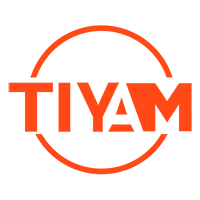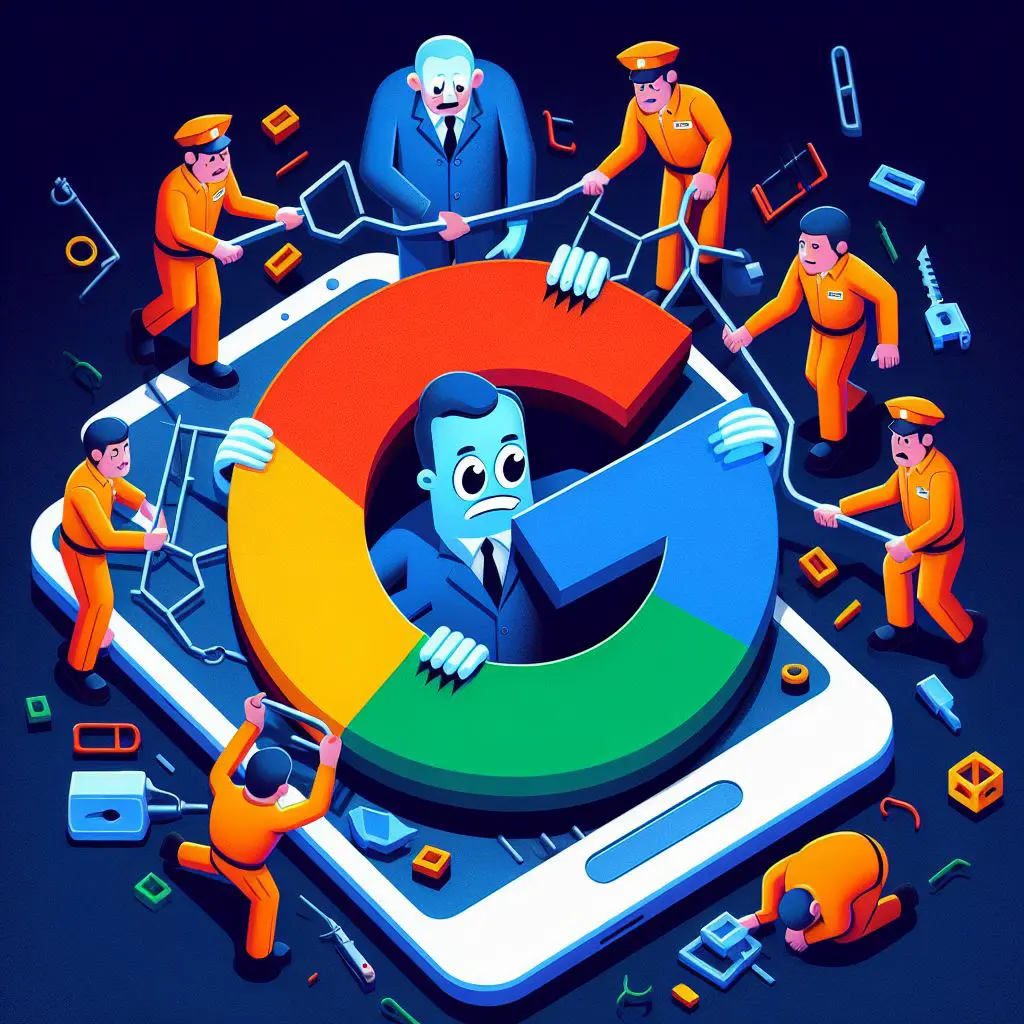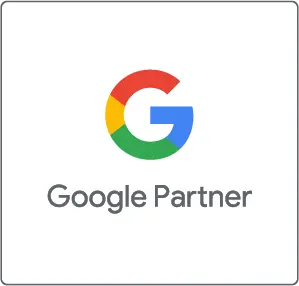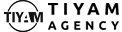مرکز راهنمایی
پنجره کانورژن یا نرخ تبدیل در گوگل ادز

پنجره کانورژن دوره زمانی پس از یک تعامل تبلیغاتی (مانند کلیک بر روی تبلیغ یا مشاهده ویدیو) است که طی آن یک کانورژن، مانند خرید، در Google Ads ثبت می شود.
در Google Ads، میتوانید تنظیمات پنجره کانورژن را برای هر یک از کانورژنهای صفحه وب، وارداتی، کنش درون برنامهای یا تماس تلفنی که ردیابی میکنید، ویرایش کنید.
فواید استفاده از پنجره کانورژن یا نرخ تبدیل
تنظیم پنجره کانورژن برای مشاغلی که می خواهند هنگام اندازه گیری کانورژن های خود کنترل بیشتری داشته باشند ایده آل است، به ویژه مشاغلی که محصولاتی را با چرخه خرید می فروشند که با پنجره کانورژن پیش فرض 30 روزه مطابقت ندارد. اگر یک پنجره کانورژن طولانیتر تنظیم کنید، میتوانید در گزارشهای Attribution کلمات کلیدی را در ابتدای مسیر کانورژن پیدا کنید.
به خاطر داشته باشید: اگر پنجره کانورژن خود را روی 7 روز تنظیم کنید، هر کانورژنی که بیش از 7 روز پس از تعامل تبلیغاتی اتفاق بیفتد، ثبت نخواهد شد. این بدان معنی است که در گزارش های شما ظاهر نمی شود. گزارش تأخیر زمانی در گزارشهای انتساب نیز به 7 روز محدود میشود، بنابراین نمیتوانید تعداد کانورژنهای کمک شده توسط Google Ads را در طی 7 روز آینده پیدا کنید.
پنجره کانورژن چگونه کار می کند؟
میتوانید پنجره کانورژن مختلفی را برای هر یک از اقدامات کانورژن خود تنظیم کنید، زمانی که برای اولین بار کانورژن را در حین راهاندازی یا هر زمان بعد از آن ایجاد میکنید.
همچنین میتوانید پنجره کانورژن را هر چند وقت یکبار که میخواهید تغییر دهید. فقط به یاد داشته باشید که هر تغییری برای همه کانورژنهای آینده اعمال میشود. بنابراین، اگر از یک پنجره کانورژن 30 روزه استفاده می کنید و آن را به 10 روز تغییر می دهید، پنجره 10 روزه فقط برای کانورژن های ثبت شده از آن روز به بعد اعمال می شود.
مثال
در اینجا مثالی از نحوه عملکرد یک تبدیل کانورژن در صورت تعامل با تبلیغ شما در 1 مهر ماه آورده شده است:
1 مهرماه: پنجره تبدیل شما روی 30 روز تنظیم شده است. کانورژنها از هماکنون تا 30 مهر ماه برای این تعامل محاسبه میشود.
7 مهر ماه: شما پنجره تبدیل خود را به 10 روز تغییر می دهید. کانورژنهای قبل از 10 مهر برای تعامل 1 مهر محاسبه میشود.
16 مهر ماه: شما دوباره پنجره تبدیل را به 20 روز تغییر می دهید. کانورژن 13 مهرماه از این تعامل، که در آخرین پنجره شمارش نشده است، بهطور عطف به ماسبق محاسبه نخواهد شد. اما کانورژنهای آینده قبل از 20 مهرماه برای تعامل 1 مهرماه محاسبه میشود.
پنجره کانورژن خود را انتخاب کنید
مطمئن نیستید کدام پنجرهای کانورژن را انتخاب کنید؟ گزارش تأخیر زمانی را در گزارشهای اسناد خود بررسی کنید. این به شما نشان می دهد که چگونه زمان بین تعاملات تبلیغاتی و کانورژن افراد متفاوت است. با دانستن این موضوع، تصور بهتری از مدت زمان پنجره تبدیل خود خواهید داشت.
مثال
اگر 75 درصد از کانورژنها بین 25 و 30 روز پس از تعامل تبلیغاتی اتفاق میافتد، باید مطمئن شوید که پنجرهای برای حداقل این مدت تنظیم کردهاید، یا ممکن است کانورژنها را ضبط نکنید.
به خاطر داشته باشید که گزارش تأخیر زمانی Attribution تأخیر زمانی را فقط برای تعاملات تبلیغاتی در google.com منعکس میکند که منجر به کانورژن میشود. تاخیر زمانی برای کانورژنهای منتسب به تعاملات تبلیغاتی در Google Display Network یا سایر شرکای جستجو را نشان نمیدهد.
تأثیر بر گزارش های اسناد
گزارشهای Attribution مسیر کانورژنها را در هر پنجرهای که انتخاب کنید نشان میدهد. در اینجا آمده است که چگونه گزارشهای Attribution، کانورژنهای آخرین کلیک و کانورژنهای کمکی را نشان میدهند:
فقط کانورژنهای آخرین کلیکی که در پنجره کانورژنی که انتخاب میکنید نشان داده میشوند.
کانورژنهای کمکی برای پنجرههای کانورژن 30، 60، و 90 روزه، بدون توجه به تنظیمات پنجره کانورژن شما، نشان داده میشوند. اما کلیکی که کانورژن شده باید در پنجره کانورژن باشد تا این نوع کلیک ها نشان داده شوند.
دستورالعمل ها ویرایش پنجره کانورژن
هر زمان که یک کانورژن جدید ایجاد می کنید، این فرصت به شما داده می شود که یک پنجره کانورژن را انتخاب کنید. اگر میخواهید یک کانورژن موجود را ویرایش کنید، این مراحل را دنبال کنید:
- در حساب Google Ads خود، روی نماد اهداف، کلیک کنید.
- روی منوی کشویی Conversions در منوی بخش کلیک کنید.
- روی خلاصه کلیک کنید.
- اقدام کانورژنی را که میخواهید ویرایش کنید پیدا کنید.
- روی ویرایش تنظیمات کلیک کنید.
- روی پنجره کانورژن کلیک کلیک کنید. مدت زمان لازم برای ردیابی کانورژنها پس از یک تعامل تبلیغاتی را از منوی کشویی انتخاب کنید. بسته به منبع کانورژن، میتوانید آن را از 1 تا 30، 60 یا 90 روز برای کمپینهای جستجو و نمایش تنظیم کنید. توجه داشته باشید که پنجرههای حداقل ۷ روزه توصیه میشوند، زیرا مجموعهای غنیتر از دادههای کانورژن را ارائه میدهند.
- برای کانورژنهای نمایشی، روی تنظیمات از منوی کشویی Conversions در منوی بخش کلیک کنید.
- روی پنجره کانورژن مشاهده از طریق کلیک کنید و یک گزینه را از منوی کشویی انتخاب کنید.
- روی ذخیره کلیک کنید.
- روی Done کلیک کنید.